这两天一直在用postman测试服务接口,今天遇到了一个之前没测试过的东西,用postman测试导出接口,这可咋整,原来没搞过,我就按照原来的方式去测试,结果发现返回来的是乱码,如下图:

这可怎么办,想要看数据有点困难啊,这也看不懂啊,百度了半天说是要下载下来,通过download这个按钮下载下来就好了,如下图:
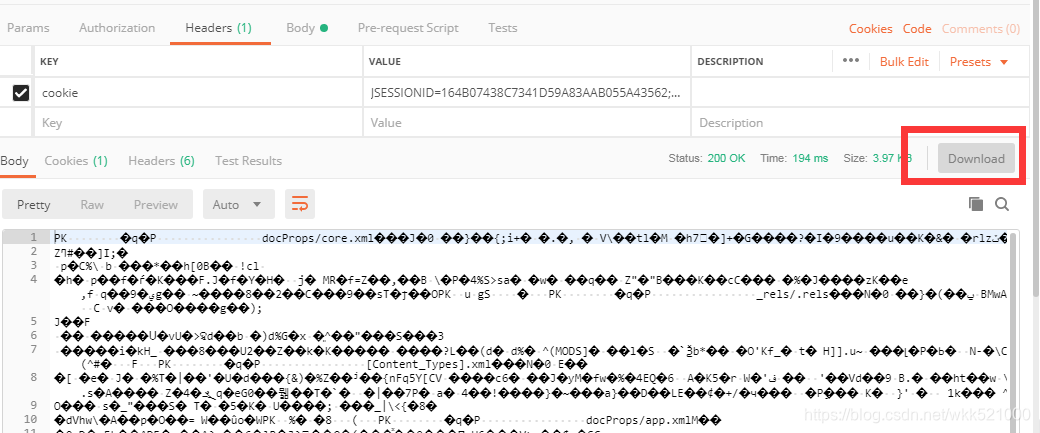
可是我这边下载下来也不对啊,打开之后还是乱码,如下图:
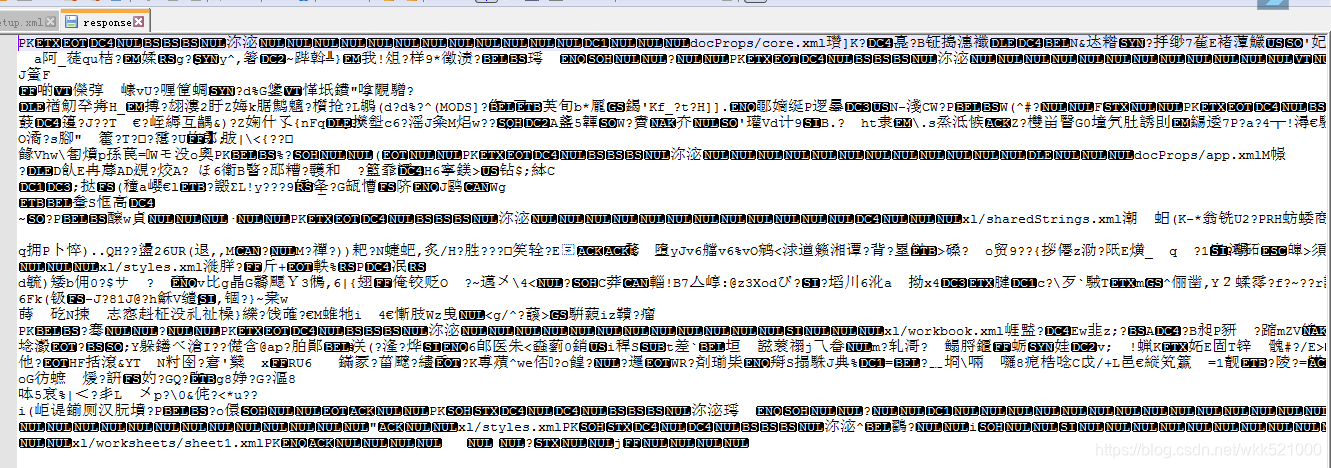
那怎么办呢,然后说是可以在发送的时候直接保存,有个send and download按钮,再来试试看,如下图:
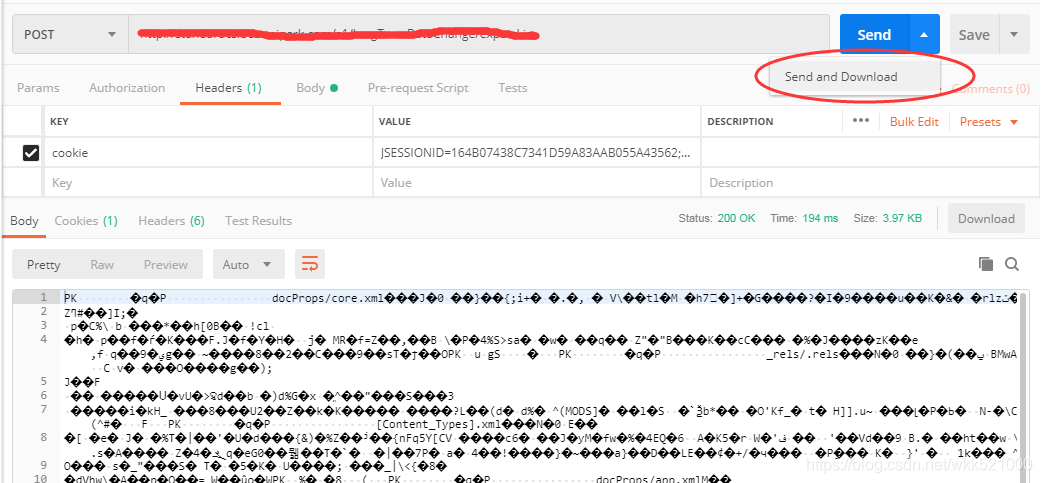
发现结果是一样的,后来突然发现我们在保存文件的时候是没有后缀名的,那么我们给它价格后缀名试试呢?如下图:
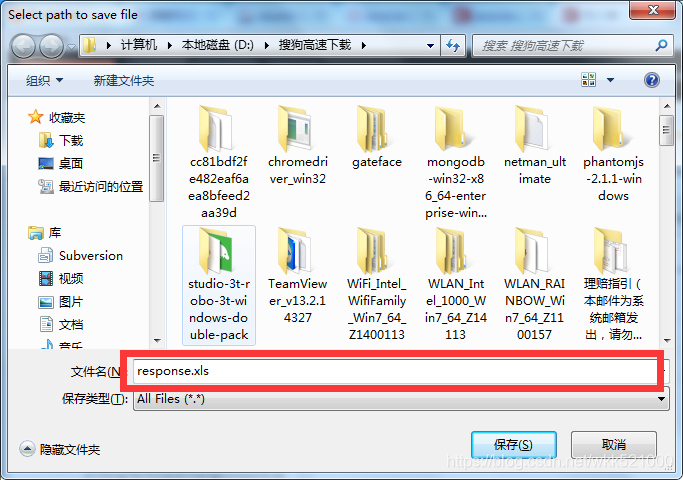
然后点保存,保存之后会发现电脑里真的有个excel文件,然后我们用wps把文件打开看下,我们就看到不是乱码了,如下图:
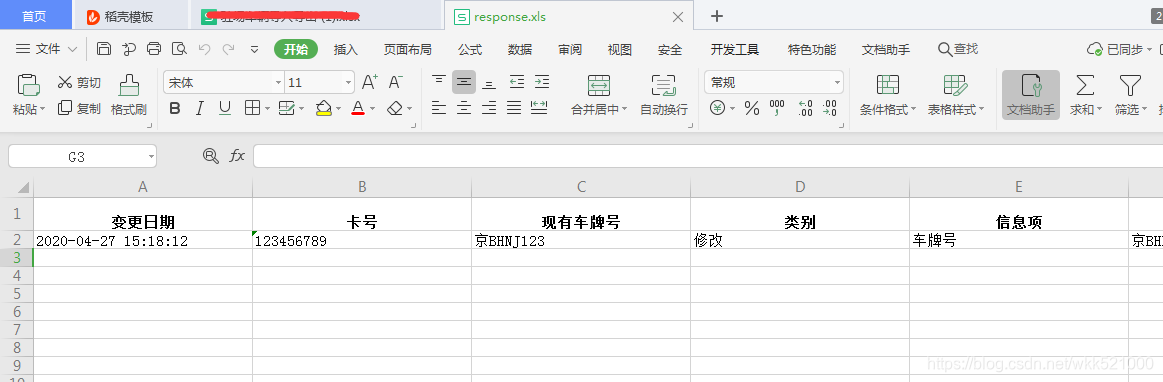
好了,走到这里我们就发现,其实测试导出文件也不是那么难,希望对大家能够有所帮助。
如何用postman测试get/post导出excel的接口呢?
最新推荐文章于 2024-04-30 15:55:17 发布
























 4万+
4万+











 被折叠的 条评论
为什么被折叠?
被折叠的 条评论
为什么被折叠?










